В каждом смартфона на базе операционной системы Андроид есть режим разработчика. Он представляет из себя набор инструкций и возможностей, скрытых от глаз обычного пользователя. Режим разработчика — это как настройки, только с дополнительными возможностями. О том, как включить режим разработчика на версиях Андроид 7, 8, 9 узнайте в этой статье. Метод работает и для более старых 5.1, 6.0 и даже 4.4.1 версий системы, меняются лишь некоторые пункты. Разберем включение функции и самые основные пункты, которые могут быть полезны всем любителям Андроид-гаджетов.
Содержание
- 1 Как включить режим разработчика на Андроид?
- 2 Как выключить режим разработчика на Андроид?
- 3 Что можно изменить в режиме для разработчика на Андроид?
- 4 Настраиваем пункт «Режим разработчика» на Андроид
- 4.1 Заводская разблокировка
- 4.2 Автоматические обновления системы
- 4.3 Ночной режим
- 4.4 Элементы в быстрых настройках
- 4.5 Откладка по USB
- 4.6 Не отключать мобильный интернет
- 4.7 Конфигурация USB по умолчанию
- 4.8 Отключить абсолютный уровень громкости
- 4.9 Настройки Bluetooth
- 4.10 Анимация окон, переходов и длительность анимации
- 4.11 Минимальная ширина
- 4.12 GPU-ускорение
- 4.13 Приложения
Как включить режим разработчика на Андроид?
Включение занимает всего пару секунд времени. Для этого не нужно ничего скачивать и устанавливать, поэтому выполнить процедуру можно без интернета и связи в целом.
Для включения следуйте инструкции:
- Откройте настройки Андроид;
- Пролистайте в самый низ к пункту «Система» или «О телефоне» и откройте;
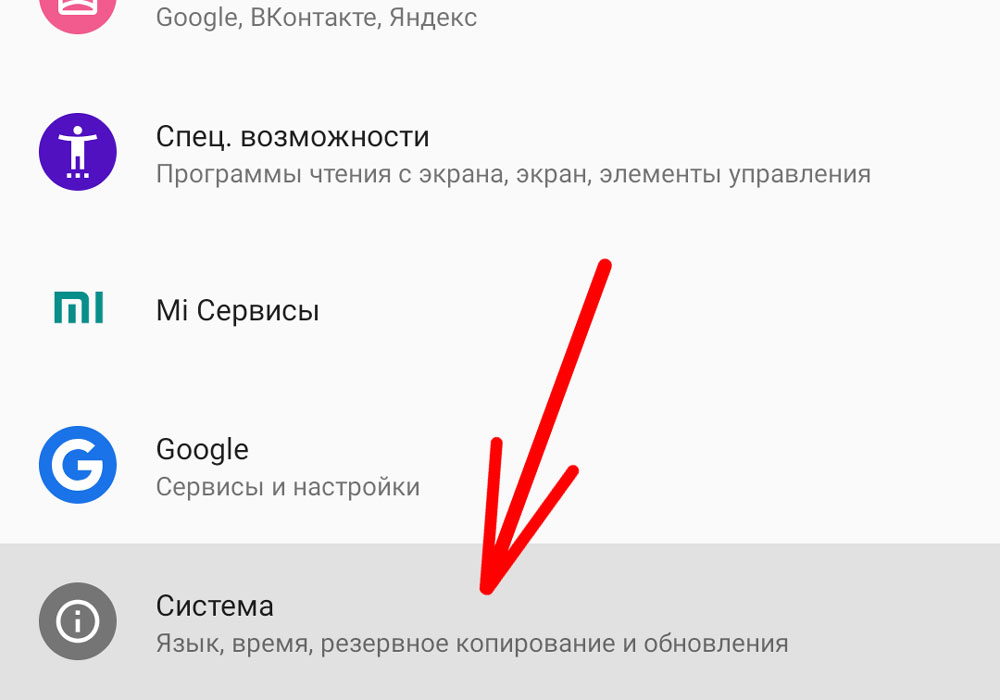
- Далее начиная с версии 8.0 выберите «О телефоне», на старых версия проигнорируйте данный пункт;
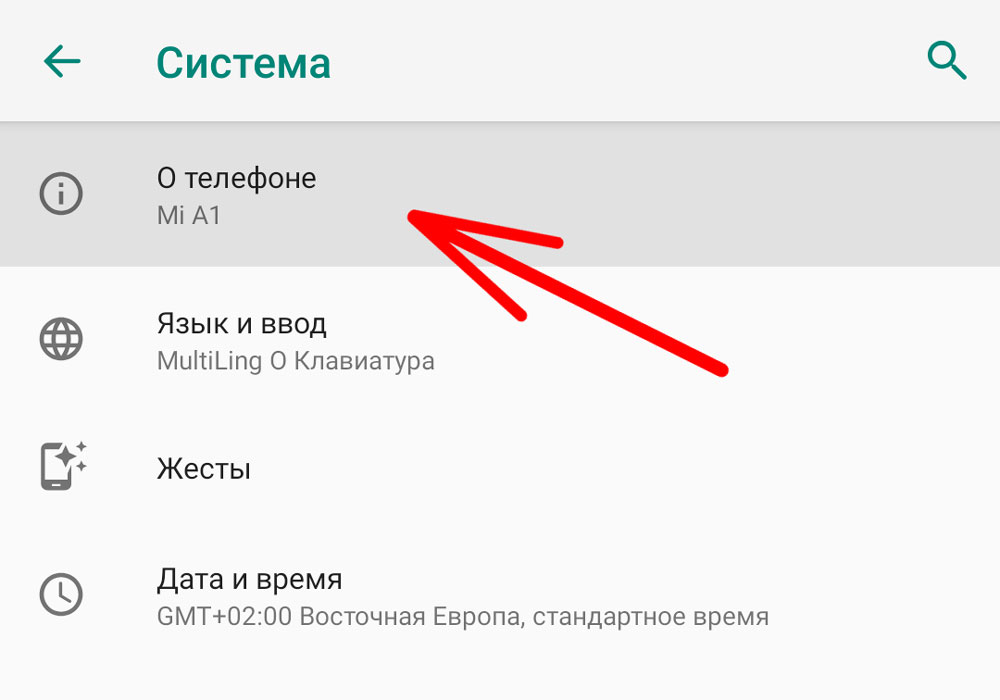
- Спуститесь вниз и найдите полосу «Номер сборки»;
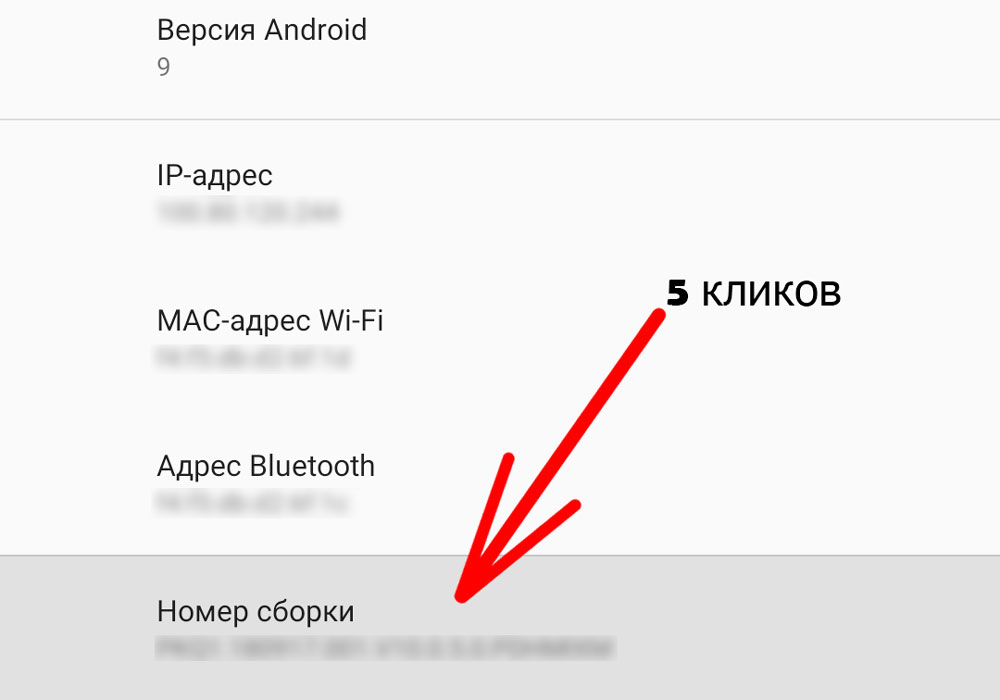
- Кликните по номеру сборки пять раз подряд пока не увидите сообщение «Вы стали разработчиком»;
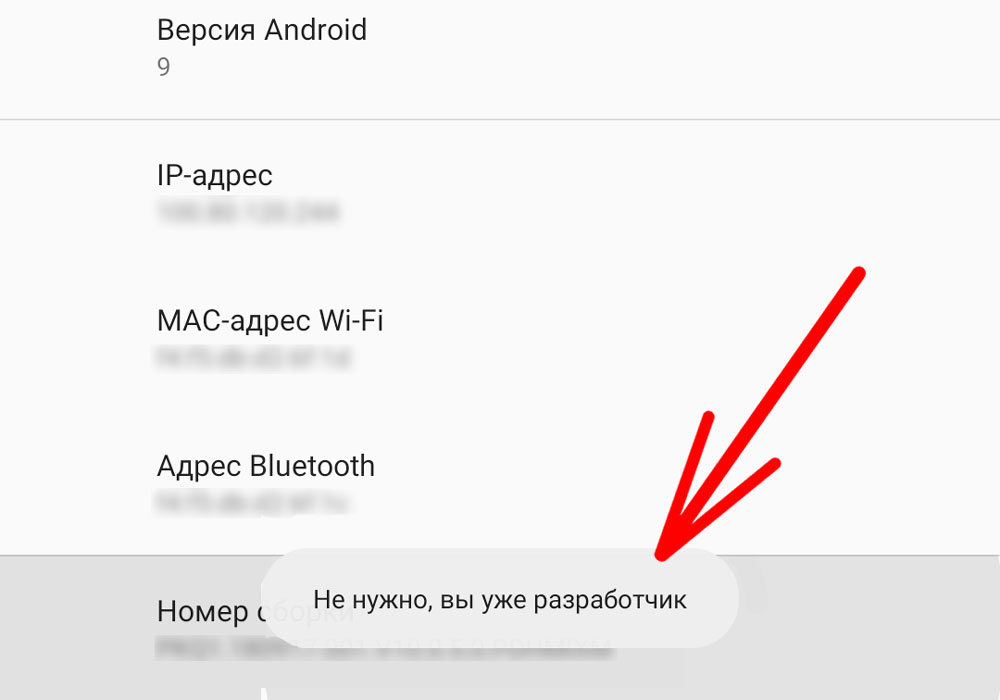
- Выйдите на шаг назад и в настройках отыщите новый пункт «Для разработчика»;
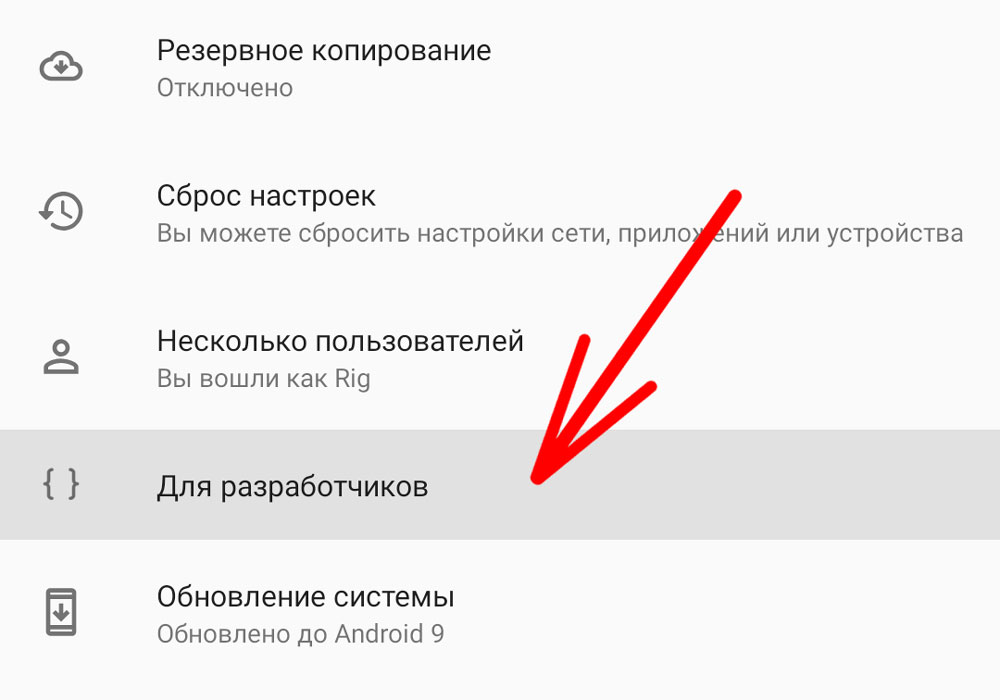
- Всё, теперь в любой момент можно зайти в режим разработчика через этот пункт настроек.
Как выключить режим разработчика на Андроид?
Если по каким-либо причинам нужно отключить этот режим, то нужно открыть его и вверху справа убрать галочку напротив «Режим разработчика».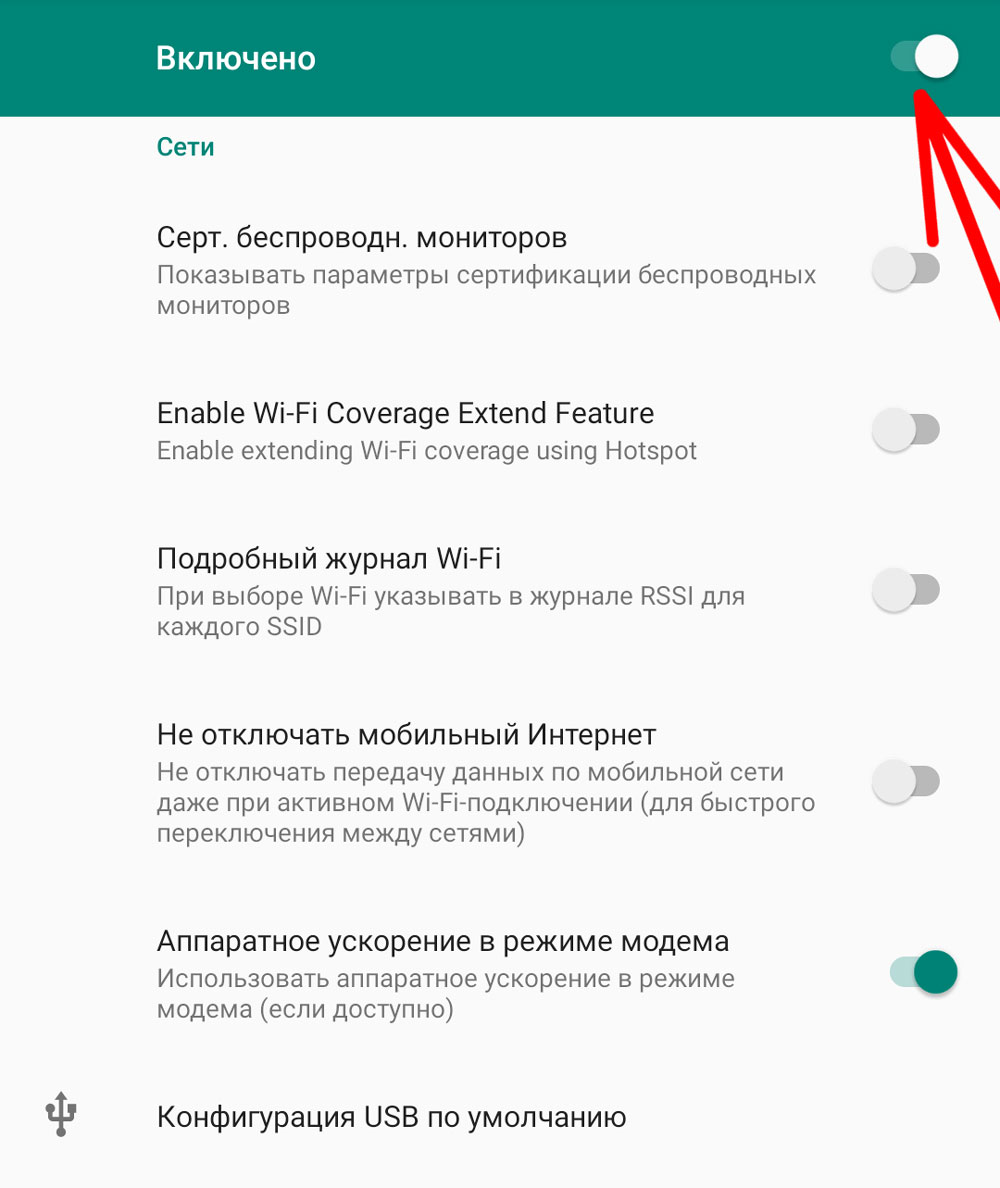
После удаления система запросит подтворенные – соглашаемся. Пункт разработчика пропадет из настроек и все изменения вернутся по умолчанию. В любой момент можно включить обратно режим, воспользовавшись инструкцией выше в статье.
Что можно изменить в режиме для разработчика на Андроид?
В целом, режим разработчика имеет только красивое название. По факту в нём находятся настройки для более разбирающихся людей, однако не для разработчиков. Настоящие разработчики используют данный пункт лишь в некоторых целях, основные проверки выполняются через bootloop. Нам это только на раку, потому что пару полезных настроек всё же в режиме разработчика есть.
Что же можно там трогать, а что лучше оставить на своём месте? Изменять можно всё, никакого серьезного время системе сделать в режиме разработчика невозможно. Реально убийственные настройки скрыты от людей намного глубже. Но полезными пунктами считаются только некоторые, остальные либо не работают вообще, либо используются для проверки. Разберем все полезные пункты более подробно и дадим рекомендации по их изменению.
Настраиваем пункт «Режим разработчика» на Андроид
Большинство пунктов в режиме разработчика стоит нет смысла, так как ничего толкового и полезного они не предоставляют. Но есть пару возможностей, которые станут очень полезны любому пользователю смартфона на Андроид с любой оболочкой и прошивкой.
Заводская разблокировка
Заводская разблокировка нужна для перепрошивки устройства через компьютер. Используйте его только тогда, а в повседневной жизни он не имеет никакого значения.
Автоматические обновления системы
Позволяет выключить загрузку и автоматическую установку обновлений. Однако система продолжит сканировать наличие новых обновлений и будет предлагать их установить. Только теперь устанавливать принудительно не будет.
Ночной режим
Позволяет включить вручную ночной режим для статус бара, настроек и прочих окон. Доступно с Android 9 Pie.
Элементы в быстрых настройках
Позволяет включить и отключить дополнительные пункты для быстрых настроек в шторке уведомлений. Этот пункт появился ещё в версии 7.0.
Откладка по USB
Нужна для подключения смартфона и перепрошивки. В обычном использовании пункт не пригодится.
Не отключать мобильный интернет
Позволяет не отключать передачу данные даже при использовании Wi-Fi. Скорость интернета не суммируется, просто при отключении Вай-Фай интернет моментально будет работать через моб. Сеть без задержек. Пагубно влияет на разряд смартфон, лучше выключить либо использовать при регулярных отключения мобильного интернета вручную.
Конфигурация USB по умолчанию
Что будет производить при подключении смартфона через USB как носитель информации.
Отключить абсолютный уровень громкости
Возможность менять громкость на наушниках и на смартфоне отдельно. Выключите, чтобы звуковые устройства при регулировании громкости меняли её на смартфоне, а не у себя.
Настройки Bluetooth
Эти пункты не работают. Они нужны только чтобы показать, какие настройки воспроизведения музыки через bluetooth-наушники выбрала система. Изменения никак не повлияют на качество звука, а потому установятся по умолчанию.
Анимация окон, переходов и длительность анимации
Один из самых полезных пунктов. Можно настроить скорость анимации в системе. Рекомендовано ставить от 1.5 до 0.5. Значения выше приведут к очень длинным анимациями, пользовать устройством будет неудобно. Также можно отключить анимации для экономии памяти, энергии и производительности. Отключение ускоряет работу гаджета, однако без анимации пользовать дискомфортно первое время.
Минимальная ширина
Данный пункт появился в версии 8.1. С его помощью можно изменить размер интерфейса в системе. То есть то, насколько будут большими окна в любом приложении. Он также настраивается в разделе «Экран», только рам имеются лишь присеты в виде «Маленький», «Средний» и «Большой». Тут же можно задать конкретное число. Рекомендовано ставить от 320 и 460. Значения выше переведут смартфон в вид планшета и интерфейс станет очень маленьким. На скриншоте ниже показан наглядный пример как это работает: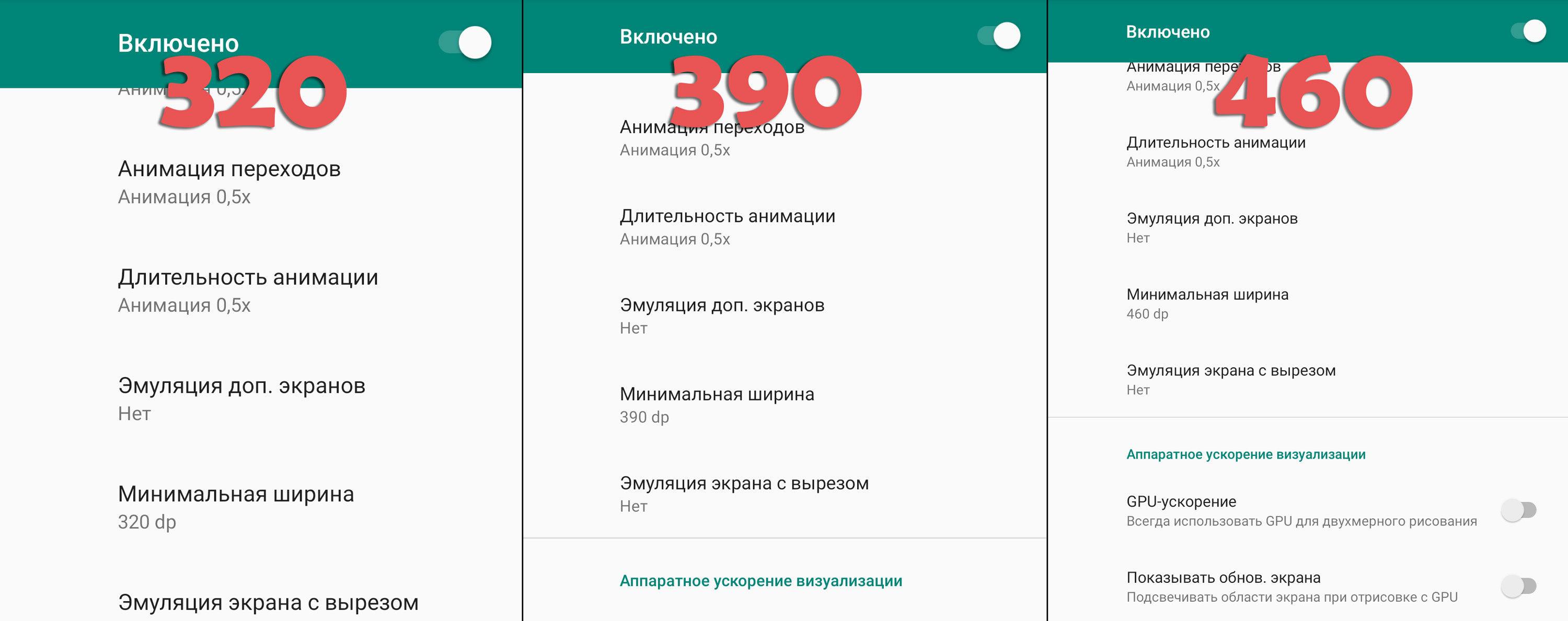
GPU-ускорение
Несмотря на название, быстрее устройство работать не станет. Лучше не трогать этот пункт. Андроид включает GPU при необходимости, ему лучше знать, когда эта технология нужна.
Приложения
Позволяет выполнить настройку приложений. В этом разделе много пунктов, посвященных работе с программами, однако большинство не работает. Рекомендовано пройтись по пунктам «Фоновая проверка» (приложения, которым можно регулярно отправлять данные и принимать их через интернет в фоновом режиме) и «Приложения в режиме ожидания» (приложения, которые работают всегда). Отключения ненужных приложений позволит улучшить работоспособность смартфона, хоть и незначительно.




























